Förhoppningsvis har du fått läsa Del 1 att använda freeware-programmet SyncBack. I den här artikeln kommer jag att täcka några av de mer avancerade funktionerna i SyncBack och även fördelarna med den betalda versionen av SyncBack SE.
Alla skärmdumpar i den här artikeln är hämtade från SyncBackSE. Starta först SyncBack och gå till Profiles New
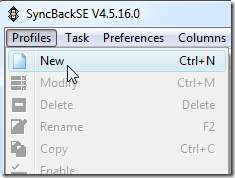
Skriv in ett namn för den här synkroniseringsprofilen.

För nästa skärm har du tre val för säkerhetskopiering, synkronisering eller skapande av en grupp. Gruppalternativet är exklusivt för SyncBackSE. Det gör att flera säkerhetskopierings- och synkroniseringsprofiler kan grupperas och köras samtidigt.

En sak att påpeka på nästa skärm är möjligheten att synkronisera dina filer med en FTP-webbplats som är mycket användbar i en affärsmiljö. I det här exemplet ska jag synkronisera min lokala enhet med en extern så jag väljer Ingen FTP.

OK, nu måste vi välja filerna som ska synkroniseras och skapa en beskrivning av var data finns. På samma skärm gör du detsamma för var de andra filerna finns.
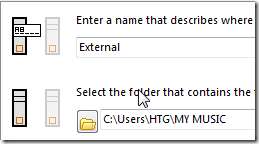
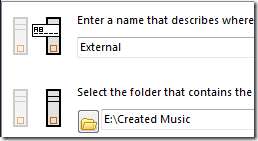
När allt är på plats får du en fullständig beskrivning av din synkroniseringsinställning.
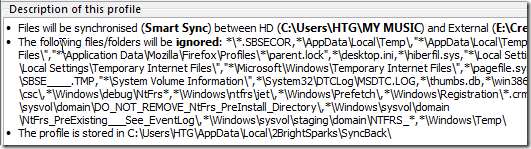
Om allt ser bra ut, spara sedan inställningarna och synkronisera. Annars finns det flera alternativ att välja mellan före och efter att synkroniseringsprofilen har skapats. En av de viktigaste enligt min mening är Schema.
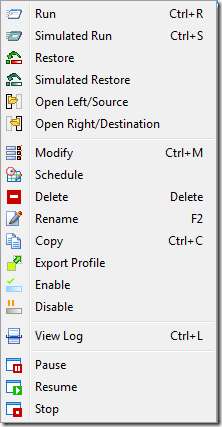
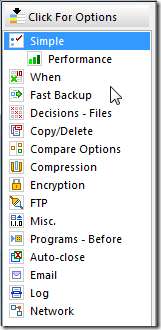
Innan den första synkroniseringsprocessen får du en rapport om vad som kommer att påverkas. Som med säkerhetskopian har du möjlighet att köra en simulering.
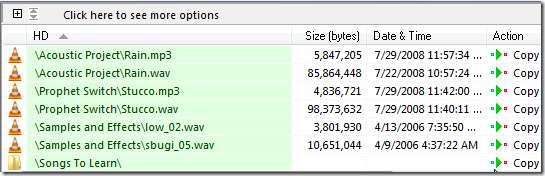
En förloppsindikator visas medan du kör synkroniseringen av filer.
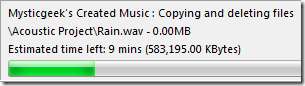
Efter varje lyckad synkronisering kan du ta upp en snyggt organiserad loggfil för granskning.
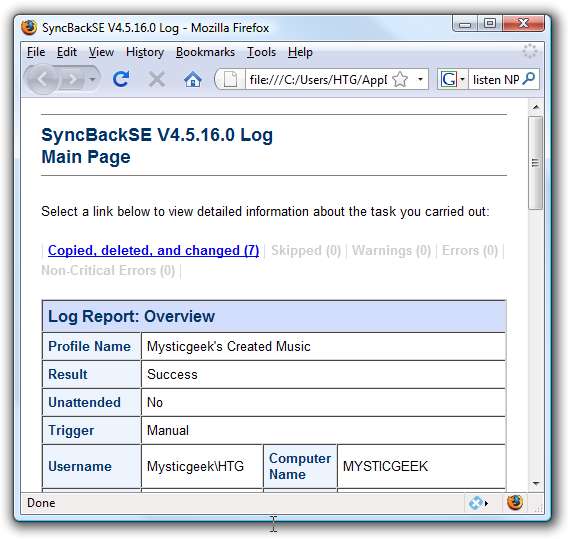
Jag är vanligtvis mycket tveksam att rekommendera "betala för" programvara såvida det inte är motiverat och SyncBackSE är verkligen värt $ 30 för licensen. Du kan se vad som ingår i betalversionen HÄR . Alternativen och flexibiliteten för detta synkroniserings- och säkerhetskopieringsverktyg är praktiskt taget oändliga.







